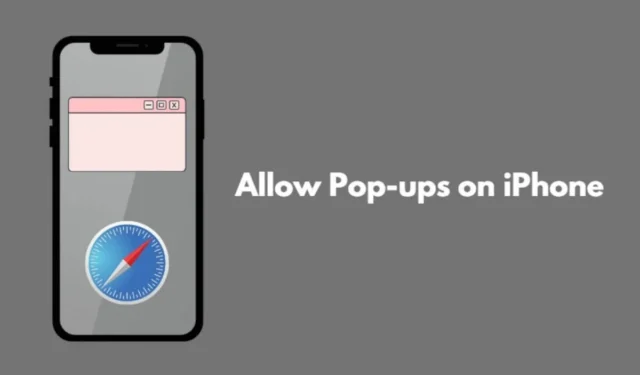
Šiame išsamiame vadove paaiškinsiu, kaip įjungti iššokančiuosius langus „iPhone“. Naršydami žiniatinklį naudodami „Safari“ naršyklės programą, galite matyti iššokančiuosius langus. Naršyklės iššokantys langai yra langai, rodomi virš aktyvaus naršymo lango ir pirmiausia naudojami skelbimams ar pranešimams rodyti.
Kai kurie iššokantieji langai yra teisėti ir atlieka būtiną funkciją. Pavyzdžiui, tam tikrų programų prisijungimo raginimai arba užklausos pasiekti įrenginio vietą ar kitas funkcijas.
Tačiau kiti iššokantys langai gali erzinti ir sutrikdyti naršymą. Lankydamiesi abejotinos reputacijos svetainėse galite pamatyti iššokančiuosius langus, kuriuose yra kenkėjiškų programų. Todėl svarbu išmokti leisti iššokančiuosius langus „iPhone“ įrenginiuose ir kaip juos blokuoti „Safari“ programoje.
Kaip įjungti iššokančiuosius langus „iPhone“?
Norėdami įjungti iššokančiuosius langus Safari naršyklėje, turėsite išjungti iššokančiųjų langų blokavimo priemonę. Tai galima valdyti „iOS“ nustatymų meniu. Čia pateikiami išsamūs veiksmai:
- Atidarykite nustatymų programą.
- Slinkite žemyn ir bakstelėkite Safari , kad pasiektumėte jo nustatymus.
- Skiltyje Bendra raskite parinktį Blokuoti iššokančiuosius langus .
- Perjunkite jungiklį šalia Blokuoti iškylančiuosius langus, kad jis būtų pilkas ir jį išjungtumėte.
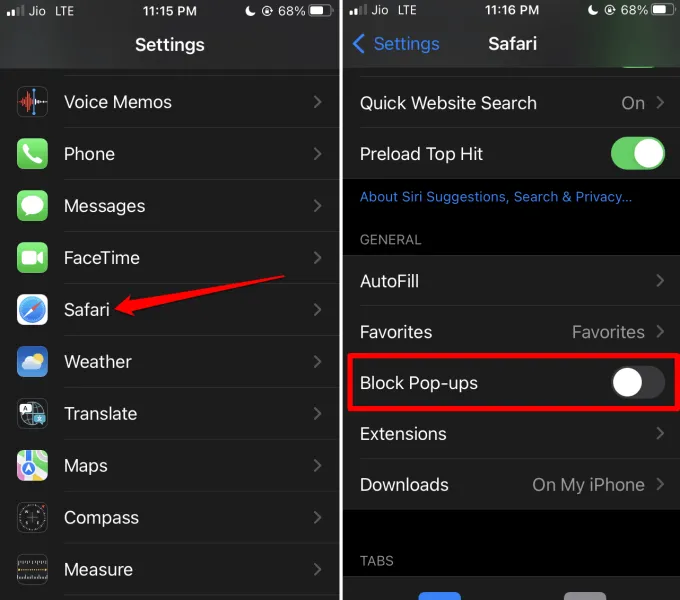
Atlikdami šiuos veiksmus, dabar leisite visų tipų iššokančiuosius langus naršydami „Safari“ programoje. Įsitikinkite, kad lankotės tik geros reputacijos svetainėse, kuriose dažnai nerodomi iššokantieji langai su šlamštu.
Kol įgalinote iššokančiuosius langus, jūsų naršymo sesija taps naudingesnė ir efektyvesnė. Būkite atsargūs, nes kenkėjiškų iššokančiųjų langų dažniausiai randama suaugusiesiems skirtose arba torrent svetainėse. Netyčia palietus šiuos iššokančiuosius langus galite nukreipti jus į nesusijusias ir potencialiai žalingas svetaines.
Nepamirškite nespustelėti nepažįstamų nuorodų, jei matomi iššokantieji langai, nes dabar leidote juos naršyti.
Kaip užblokuoti iššokančiuosius langus „iPhone“?
Jei norite blokuoti visus „iPhone“ iššokančiuosius langus naudodami „Safari“ programą, atlikite šiuos veiksmus:
- Atidarykite nustatymų programą.
- Slinkite žemyn iki „Safari“ ir pasirinkite jį, kad pasiektumėte nustatymus.
- Raskite skyrių „Bendra“ .
- Raskite parinktį Blokuoti iškylančiuosius langus .
- Perjunkite jungiklį šalia Blokuoti iškylančiuosius langus, kad jį įjungtumėte. [jungiklis taps žalias]
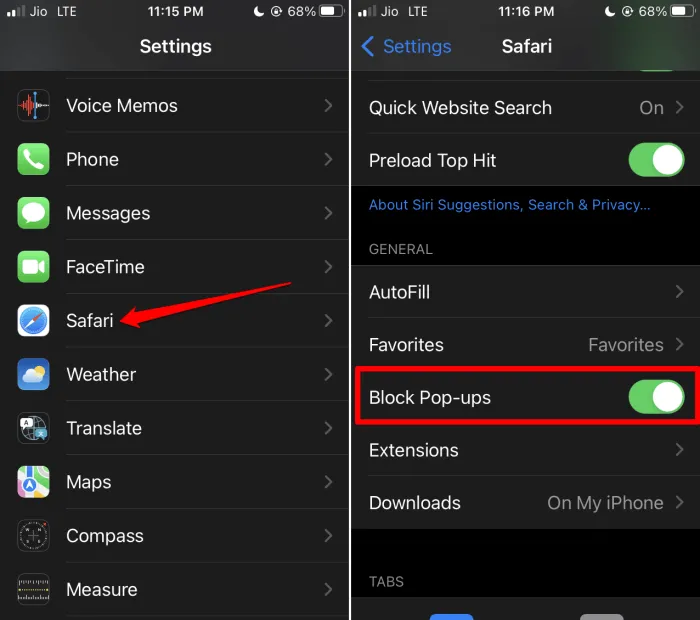
Atminkite, kad suaktyvinus nustatymus blokuoti iššokančiuosius langus jūsų iPhone neužtikrina visiško saugumo naršant bet kurioje svetainėje.
Kai kurios svetainės, turinčios piktų kėslų, gali apeiti bendras iššokančiųjų langų blokavimo priemones ir gali pakenkti jūsų įrenginiui. Nors rizika mažesnė, naršydami visada būkite budrūs.
Išvada
Tikiuosi, kad šis vadovas buvo informatyvus ir padėjo suprasti iššokančiųjų langų tvarkymo svarbą. Dabar žinote, kaip leisti iššokančiuosius langus „iPhone“ ir kaip prireikus juos užblokuoti „Safari“ naršyklėje.




Parašykite komentarą